本教程将详细介绍如何在腾讯云服务器上使用 1Panel 手动安装和配置 WordPress,手动配置环境和安装 WordPress。
![图片[1]-在腾讯云上使用1Panel手动安装WordPress的超详细保姆级教程](https://vip.361sale.com/wp-content/uploads/2024/09/20240927195406964-image-1024x282.png)
1Panel 是一款现代化、免费且开源的服务器运维管理面板,旨在帮助开发者、运维人员和站长更高效地管理服务器和应用。它提供了直观友好的图形化界面,使复杂的服务器管理任务变得简单易用,即使没有丰富经验的用户也能轻松上手。
流程介绍
![图片[2]-在腾讯云上使用1Panel手动安装WordPress的超详细保姆级教程](https://vip.361sale.com/wp-content/uploads/2024/09/20240929094439980-image-1024x564.png)
腾讯云服务器上使用 1Panel 手动安装和配置 WordPress流程图
前提条件
- 腾讯云服务器 (目前市面上有很多服务器,比如阿里云,腾讯云。选择一个适合你的。)
- WordPress安装包
关于服务器:
第一种:
可以跳到 连接云服务器 章节,
第二种:
如果你没有服务器,本教程将带你购买腾讯云服务器。
sep1:登入腾讯云轻量应用服务器。
sep2: 选择服务器配置。
- 应用创建方式——选择”基于操作系统镜像“ ———选择”
Debian“ 系统镜像,你也可以选择”Ubantu”.(区别如表1.1) ——系统选择”Debian 12.0“
![图片[3]-在腾讯云上使用1Panel手动安装WordPress的超详细保姆级教程](https://vip.361sale.com/wp-content/uploads/2024/09/20240928094105140-image-1024x432.png)
| 镜像名称 | 描述 | 适应人群 |
|---|---|---|
| OpenCloudOS | 一个开放云操作系统, 适合云环境中的应用开发和运行。 | 云环境开发者、企业级应用开发者 |
| CentOS | 基于RHEL (Red Hat Enterprise Linux) 的免费操作系统。(停止更新) | 企业用户、服务器管理员 |
| CentOS Stream | CentOS的滚动更新版本, 介于Fedora和RHEL之间 的发布模式。 | 开发者、测试人员、 想体验新特性的用户 |
| Ubuntu | 一款流行的开源操作系统, 以用户友好和广泛的社区支持闻名。 | 桌面用户、开发者、初学者、 服务器管理员 |
| Debian | 稳定且安全的Linux发行版, 是许多其他Linux发行版的基础。 | 服务器管理员、系统管理员、 喜欢稳定性的用户 |
- 地域:腾讯云数据中心分布在全球多个位置,由不同的地域构成。每个地域都包含独立的物理数据中心,不同地域的轻量应用服务器之间默认内网不互通。
- 知识点:选择离你用户群体最近的区域,这样访问速度比较快。数据的传输需要时间,所以物理距离对访问速度有一定的影响。 如:你的用户群体在中国大陆,并且你不想进行域名备案,可以选择中国香港,新加坡。(中国大陆:域名需要备案。中国香港以及其他地区:域名不需要备案)。
- 可用区:保持默认的随机分配。
- 知识点:每个地域内可包含多个电力和网络相互独立的物理区域,称为可用区。同一地域下的可用区通过低时延的内网链路相连。同地域内不同可用区的轻量应用服务器之间内网互通。
- 套餐类型与套餐规格:根据你的需求,进行选择。也可以参考表格1.2 。选择适合你的CPU ,以及内存,与峰值宽带。
| 电商平台规模 | 适用场景 | 推荐CPU | 推荐内存 | 推荐带宽 | 备注 |
|---|---|---|---|---|---|
| 轻量电商平台 | 日常访问量不大,每天数百到 上千次访问 | 2 核 | 4GB | 1-5 Mbps(低带宽) | 适合个人或 中小型电商业务 |
| 中型电商平台 | 访问量中等, 每天几千到 数万次访问 | 4 核 | 8GB – 16GB | 5-50 Mbps(中带宽) | 适合并发用户 数增长的电商平台 |
| 大型电商平台 | 大型电商网站, 日均访问量: 数十万至上百万, 支持高并发场景 | 8 核及以上 | 32GB 及以上 | 50-200 Mbps(高带宽) | 适合大规模高并发场景, 支持促销活动等高峰负载 |
- 服务器名称:可选,不填默认使用“镜像名称-四位随机字符:
- 登录凭证: 选择一个适合你的登入方式,自定义密码。(相对比较简单),用户名
root,设置你的密码****,并且牢记。
- 自动续费 与 为您推荐: 根据你的需求进行选择。
- 协议:记得勾选
远程登录到云服务器
连接服务器有两种方法,第一种通过腾讯云的图形界面直接连接,另一种通过SSH 连接 。
Sep1: 在腾讯云左侧菜单找到“服务器”,然后选择你刚刚购买的服务器,点击进入。如下图所示:
![图片[4]-在腾讯云上使用1Panel手动安装WordPress的超详细保姆级教程](https://vip.361sale.com/wp-content/uploads/2024/09/20240928112028694-image-1024x688.png)
Sep2: 找到远程登入,选择一键登录或者密码密钥登录。
![图片[5]-在腾讯云上使用1Panel手动安装WordPress的超详细保姆级教程](https://vip.361sale.com/wp-content/uploads/2024/09/20240928112441352-image-1024x406.png)
Sep3: 扫描登录(进行二次验证)就完成登录了。
SSH工具有很多,选择一个适合你的,本教程采用FinalShell工具展示远程连接。
![图片[6]-在腾讯云上使用1Panel手动安装WordPress的超详细保姆级教程](https://vip.361sale.com/wp-content/uploads/2024/09/20240928112807875-image.png)
Sep1: 打开 FinalShell
Sep2:点击“新建文件夹”,”新建连接“。
S
![图片[7]-在腾讯云上使用1Panel手动安装WordPress的超详细保姆级教程](https://vip.361sale.com/wp-content/uploads/2024/09/20240928113325427-image-1024x762.png)
Sep3:新建连接
![图片[8]-在腾讯云上使用1Panel手动安装WordPress的超详细保姆级教程](https://vip.361sale.com/wp-content/uploads/2024/09/20240928114434382-image-1024x611.png)
Sep4: 你已经成功连接服务器。
安装 1Panel
在腾讯云服务器中安装1Panel面板:
Sep1: 访问1Panel官网,获取安装命令。
![图片[9]-在腾讯云上使用1Panel手动安装WordPress的超详细保姆级教程](https://vip.361sale.com/wp-content/uploads/2024/09/20240928140539295-image-1024x407.png)
Sep2: 点击下载安装 ,找到你对应的系统镜像。并且复制代码。
- (这里我们用
Debian的安装命令):
curl -sSL https://resource.fit2cloud.com/1panel/package/quick_start.sh -o quick_start.sh && bash quick_start.sh![图片[10]-在腾讯云上使用1Panel手动安装WordPress的超详细保姆级教程](https://vip.361sale.com/wp-content/uploads/2024/09/20240928140725766-image-1024x161.png)
Sep3:通过命令安装1Panel
1. 复制到你的控制台,点击回车。使用 curl 下载 quick_start.sh 脚本。
![图片[11]-在腾讯云上使用1Panel手动安装WordPress的超详细保姆级教程](https://vip.361sale.com/wp-content/uploads/2024/09/20240928142743795-image-1024x475.png)
2. 通过 sudo 提权,以管理员身份执行该脚本。(代码如下:)
sudo bash quick_start.sh 3. 在开始安装时候会出现。设置 1Panel 安装目录(默认为/opt) ,这里我们点击回车,表示:使用默认安装路径 /opt)。如下图所示:
![图片[12]-在腾讯云上使用1Panel手动安装WordPress的超详细保姆级教程](https://vip.361sale.com/wp-content/uploads/2024/09/20240928144220917-image-1024x484.png)
4. 设置 1Panel 端口,安全入口,面板用户。点击回车,保持默认。
![图片[13]-在腾讯云上使用1Panel手动安装WordPress的超详细保姆级教程](https://vip.361sale.com/wp-content/uploads/2024/09/20240928144418838-image.png)
5.设置1 Panel 面板密码:输入密码,并点击回车。
![图片[14]-在腾讯云上使用1Panel手动安装WordPress的超详细保姆级教程](https://vip.361sale.com/wp-content/uploads/2024/09/20240928144524536-image-1024x62.png)
6.保存信息: 出现如下图,表示你安装成功了。(这里记住14351是你的端口号,详细看知识点了解)。
![图片[15]-在腾讯云上使用1Panel手动安装WordPress的超详细保姆级教程](https://vip.361sale.com/wp-content/uploads/2024/09/20240928145428807-image-1024x502.png)
知识点: 用来指定特定的服务或应用程序访问。
外网地址:
http://43.154.84.42:14351/56c1fb29fe
- 这里的
43.154.84.42是外部访问的 IP 地址,冒号后面的14351就是端口号。内网地址:
http://10.5.0.15:14351/56c1fb29fe
- 这里的
10.5.0.15是内网的 IP 地址,冒号后的14351同样是端口号。
配置防火墙规则
这一步是确保 1Panel 和 WordPress 的正常访问:确保必要的端口已开放,外部用户(也就是你自己)可以正常访问您的网站和管理面板。
Sep1: 回到腾讯云,点击左侧服务器,选中你购买的服务器。(如下图)并且在下面找到网络与域名,点击(防火墙)–管理规则。
![图片[16]-在腾讯云上使用1Panel手动安装WordPress的超详细保姆级教程](https://vip.361sale.com/wp-content/uploads/2024/09/20240928145903472-image-1024x700.png)
图1:服务器信息
![图片[17]-在腾讯云上使用1Panel手动安装WordPress的超详细保姆级教程](https://vip.361sale.com/wp-content/uploads/2024/09/20240928150112416-image-1024x412.png)
图2:服务器网络与域名信息
Sep2: 添加规则:
- 填写来源
全部IPV4地址,端口所:你自己的端口号,上面告诉你如何查看。点击确认。
![图片[18]-在腾讯云上使用1Panel手动安装WordPress的超详细保姆级教程](https://vip.361sale.com/wp-content/uploads/2024/09/20240928151006925-image-1024x447.png)
Sep3:在搜索引擎搜索你的外网面板地址。(你保存的信息。)
- 出现如下图,输入账号,密码。
![图片[19]-在腾讯云上使用1Panel手动安装WordPress的超详细保姆级教程](https://vip.361sale.com/wp-content/uploads/2024/09/20240928151349882-image-1024x554.png)


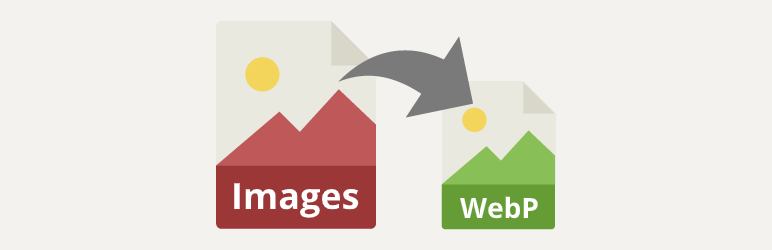

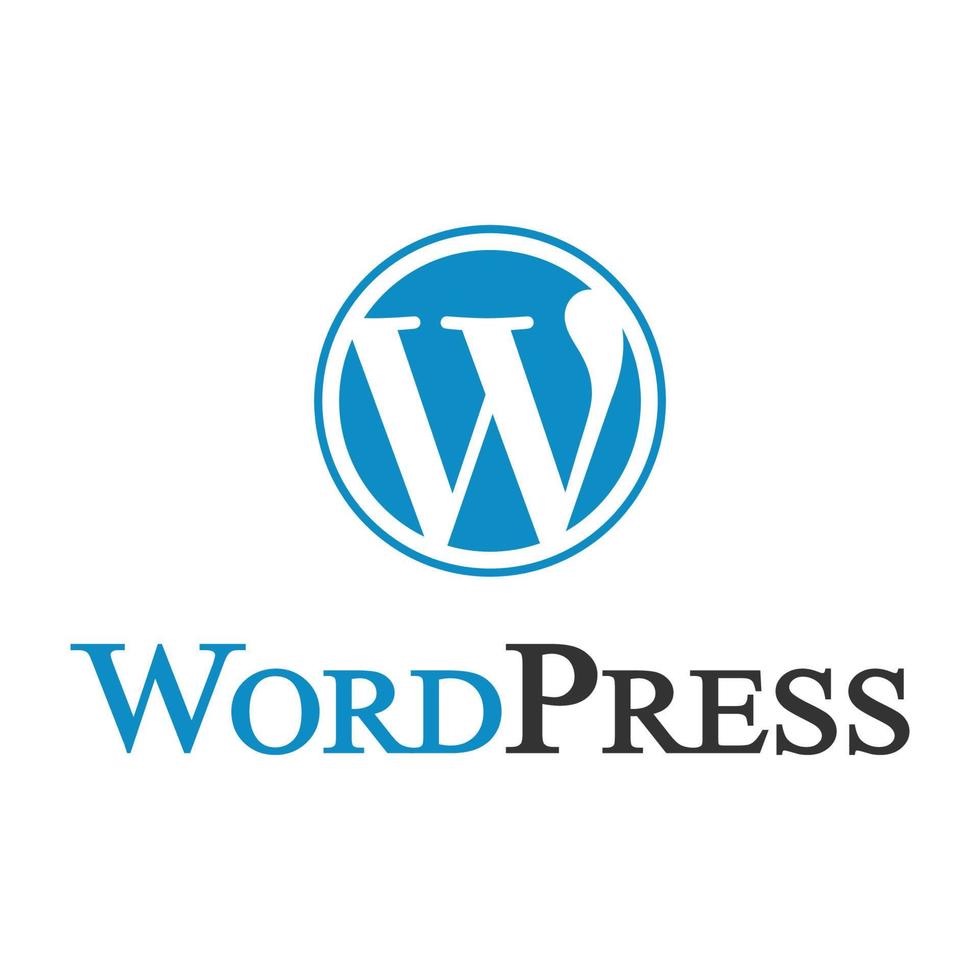



暂无评论内容